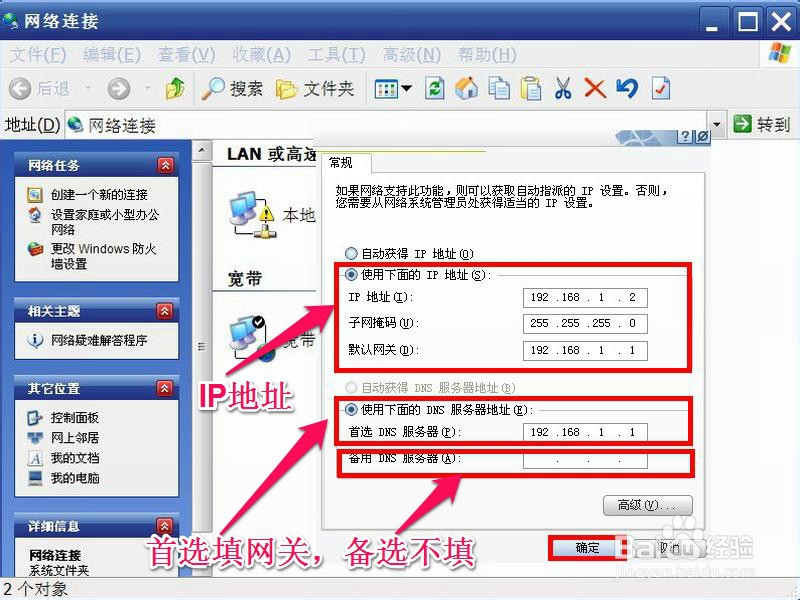1、路由器设置步骤:1,路由器与电脑连结好后,先在电脑上进行设置,打开桌面“网上邻居”的“属性”,然后在“本地连结”右击,选择右健菜单中“属性”。
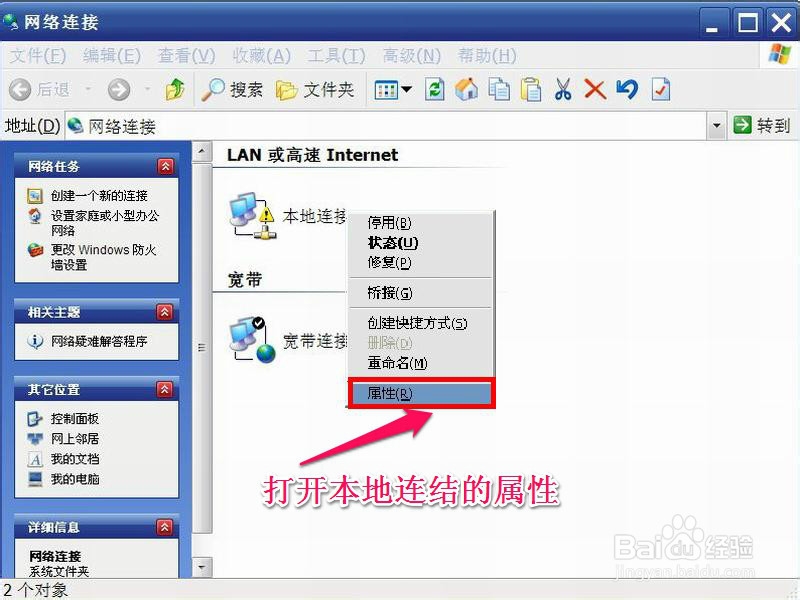
2、2,选择常规下的"Internet协议(TCP/IP)",然后按“属性”。
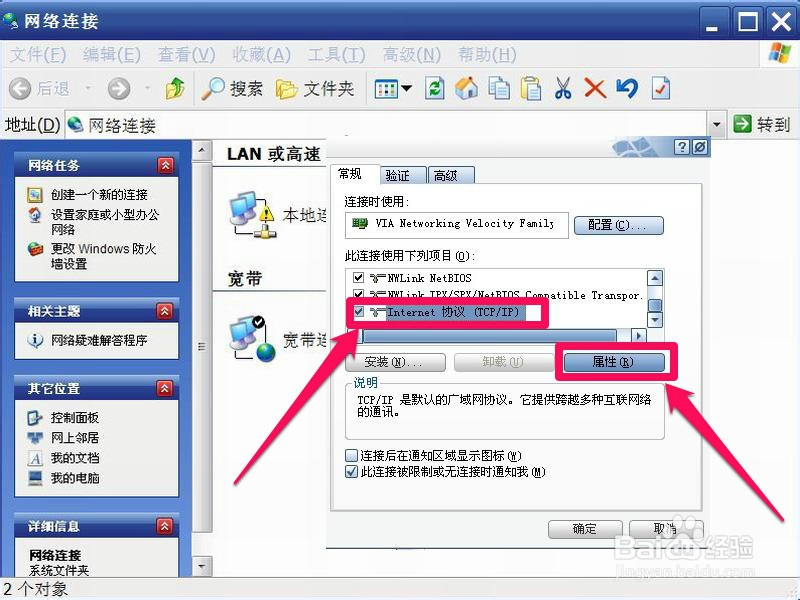
3、3,然后在这个窗口中选择“使用下面的IP地址”和“使用下面的DNS服务器地址”。 IP:192.168.1.2 子网掩码:255.255.255.0 默认网关:192.168.1.1提醒一下大家,IP设置网段,可以设置在192.168.1.2-192.168.1.254之间都可以,不要将同一IP设置为多台电脑,这样就会引起IP冲突了,切记。
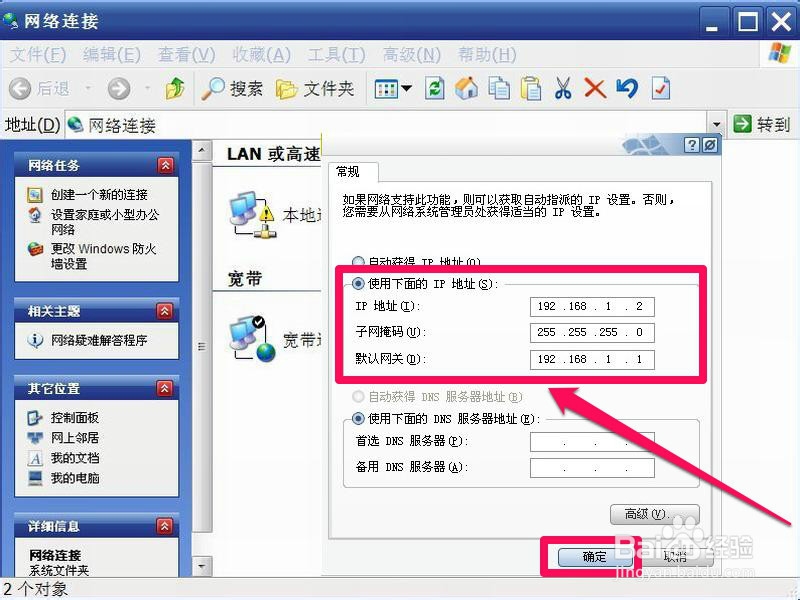
4、4,接下来,就可以打开桌面的Internet Explorer,输入192.168.1.1 ,然后按确定,在路由器登陆框用户名与密码处,全部输入admin就可以。 注意:这里是以TP-LINK为例,其它的路由器的登陆用户名与密码不一定是admin,请看自已路由器的说明书。
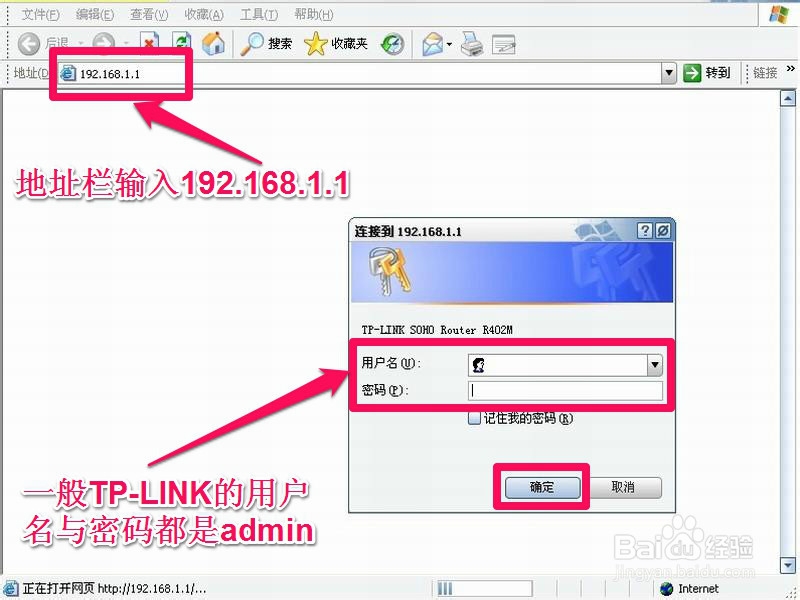
5、5,进入路由器的界面,先选择“设置向导”。
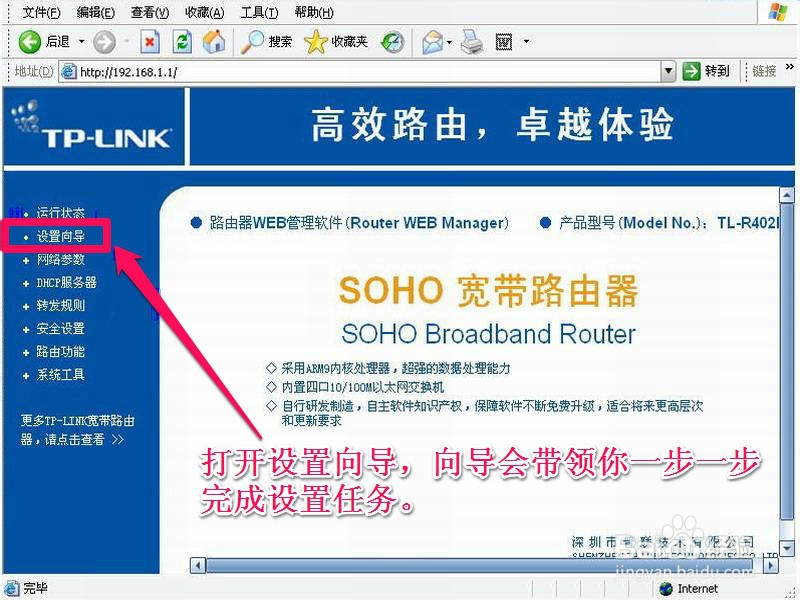
6、6,打开设置向导框,提示会带引你进行设置,按“下一步”。
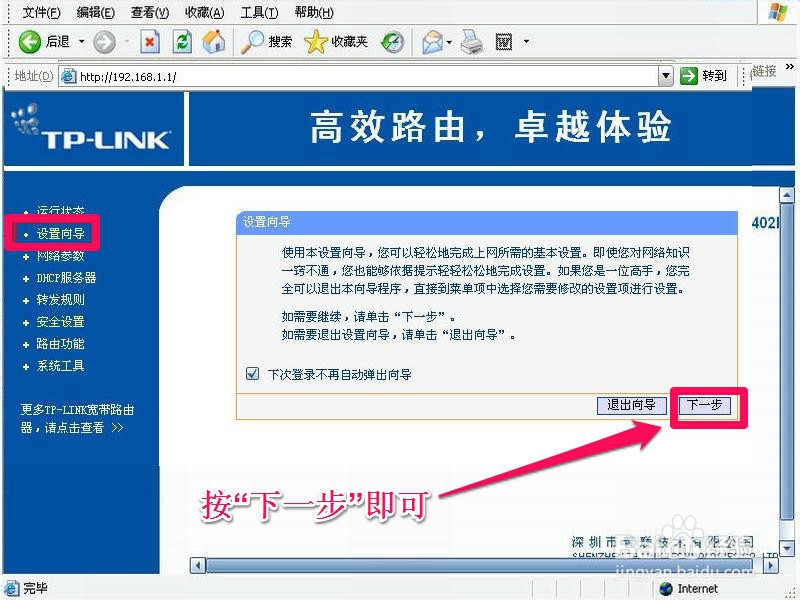
7、7,是电信宽带用户,或是铁通,网通的用户都选择“ADSL虚拟拔号(PPPoE)”模式。 其他的静态那是专线用户选择的, 我们这里不做详细介绍。
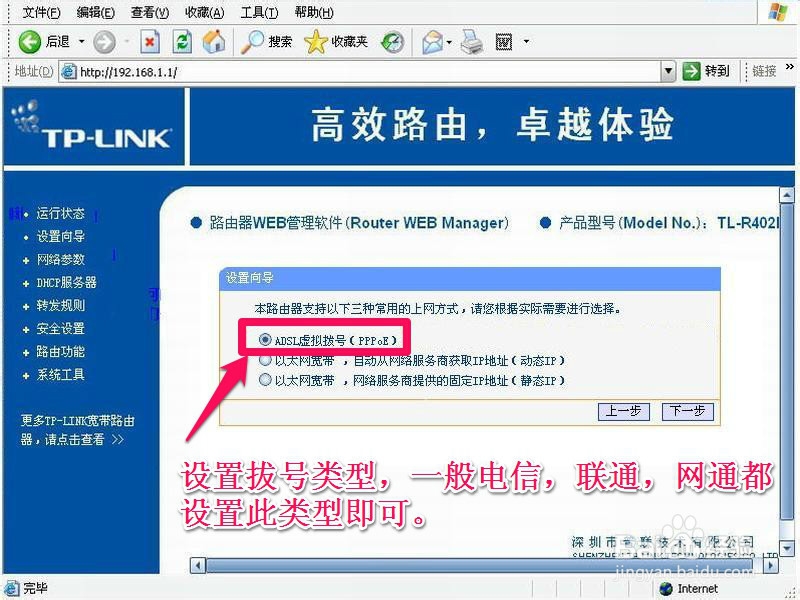
8、8,在这里,填写运营商提供的上网帐户与密码,然后按“下一步”。
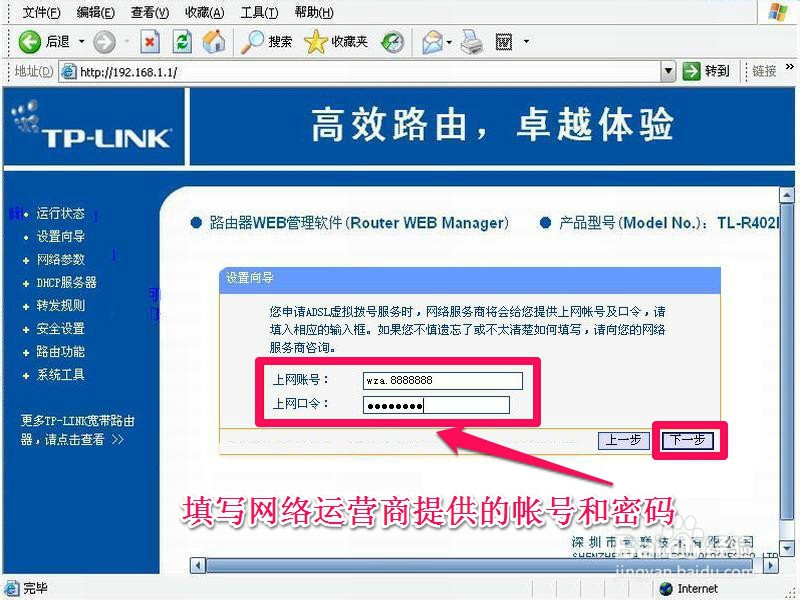
9、9,最基本的设置就完成了,按下“完成”按钮。
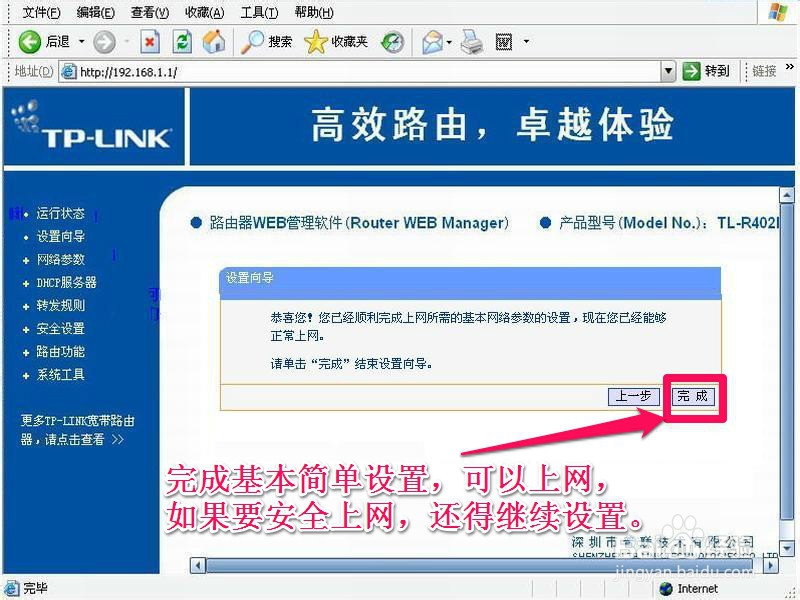
10、10,然后再设置“网络参数”下的“WAN口设置”。 设置你自已的上网帐号,可以起自已喜欢的名字。 然后设置上网密码,密码要用十六进制字符,最好在十六位或以上,要带有英文字母或符号,这样的密码才够安全。连结方式根据你自已需要设置,如果是包年或包月,选择“自动连接”,如果是按时算的,可以选择按需连接或手动连结。 然后按“保存”按钮。
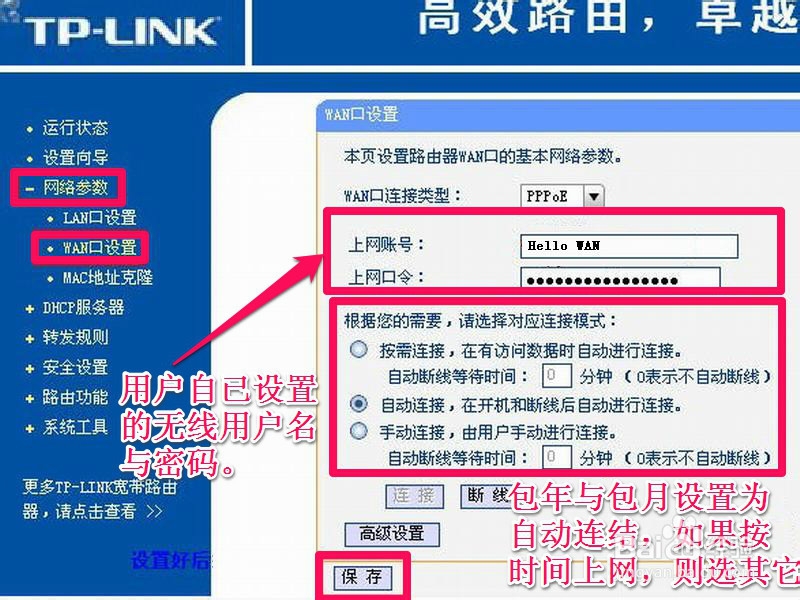
11、11,到了这里,路由器里的配置一切都设置好了,现在我们只要重启路由器就可以了,点击“系统工具”,重启路由器,几秒钟之后,就好了。
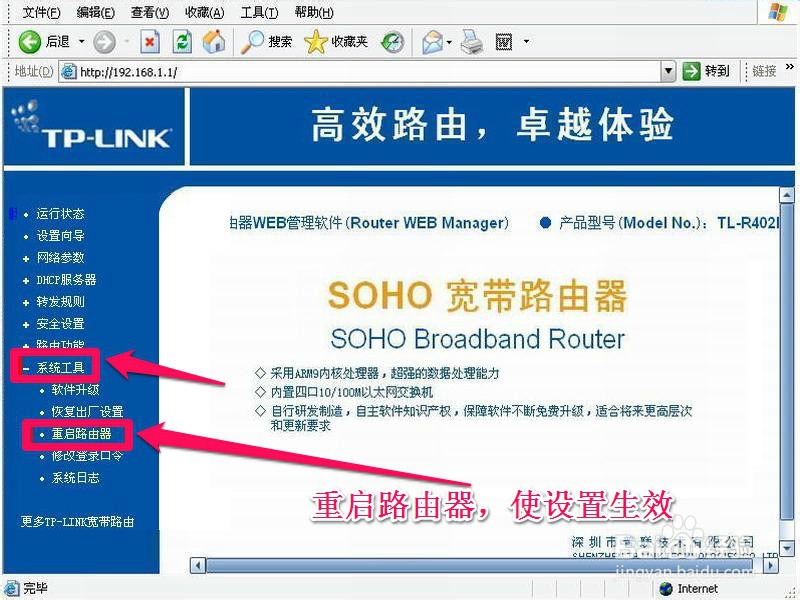
12、12,在电脑中手动设置IP和DNS地址: IP设置范围:192.168.1.2-192.168.1.254 子网:255.255.255.0网关:192.168.1.1 DNS:可以设置当地电信提供的DNS,分首选DNS和备用DNS打开网上邻居->属性->本地连接->属性->TCP/IP协议->属性,填写IP与当地电信DNS地址。 注:如果手动设置无法连结网络,可设置“自动获取IP地址”和“自动获取DNS服务器地址”这两项。
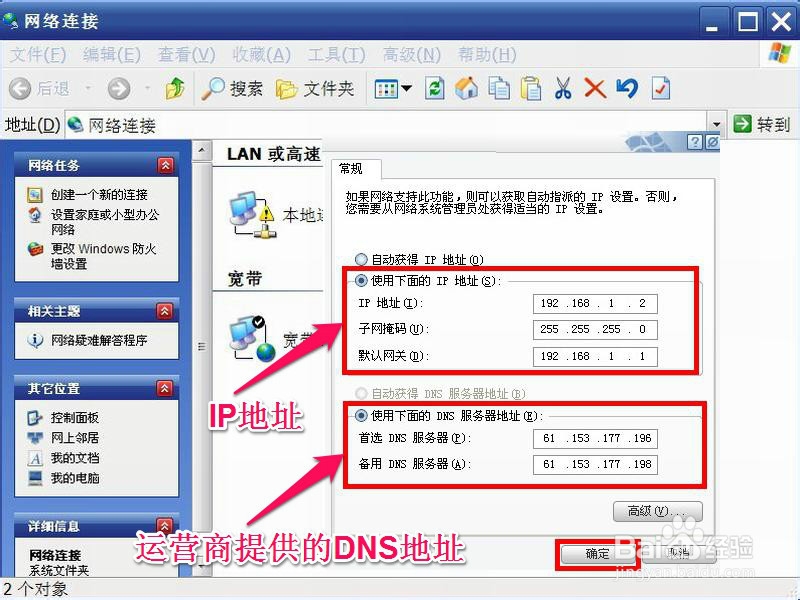
13、13,如果不清楚当地的DNS地址,也可以将首选的DNS设置为192.168.1.1 也就是网关了,备用的无须填写。